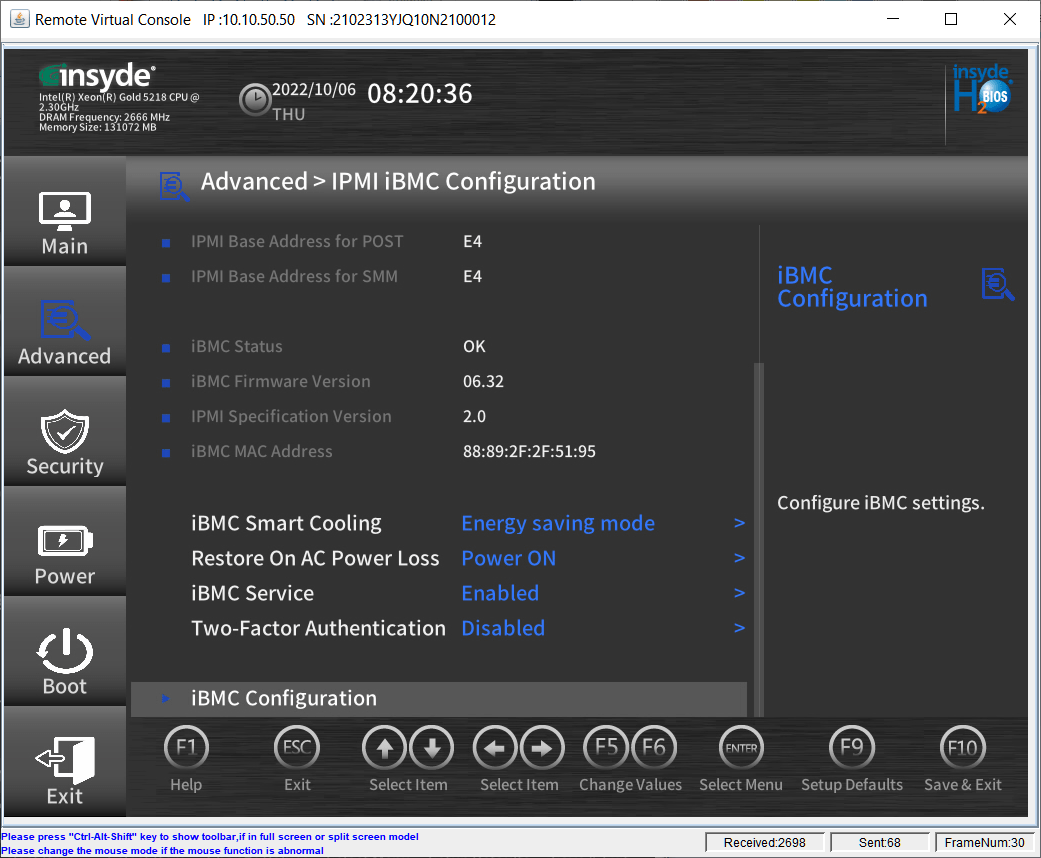¿Cómo ver los procesos actuales en un VPS Linux Ubuntu?
La gestión de procesos es una tarea crítica para cualquier administrador de un hosting VPS (Virtual Private Server) en Ubuntu. Saber cómo ver los procesos actuales permite monitorear el consumo de recursos, identificar aplicaciones problemáticas y asegurar el funcionamiento estable del servidor. En este artículo, examinaremos en detalle varias formas de ver los procesos en un VPS Ubuntu, proporcionaremos ejemplos prácticos de uso de la línea de comandos y herramientas GUI, y compartiremos consejos útiles para interpretar los datos obtenidos.Estudiaremos los comandos ps, top, htop y otras herramientas que permiten obtener información exhaustiva sobre los procesos en ejecución. Aprenderá a filtrar procesos por usuario, PID (Process ID) y otros criterios, y también aprenderá a analizar el uso de recursos (CPU, RAM) por cada proceso. Esta información le ayudará a optimizar el rendimiento de su VPS y a reaccionar rápidamente ante cualquier problema.
- Comando ps: una visión general básica de los procesos
- Monitoreo interactivo con top y htop
- Filtrado de procesos: búsqueda por usuario y PID
- Análisis del uso de recursos por los procesos
- Visualización de procesos gestionados por Systemd
Comando ps: una visión general básica de los procesos
El comandops (process status) es una de las herramientas más básicas y potentes para ver información sobre los procesos en Linux. Proporciona una instantánea de los procesos actuales en el sistema. Existen muchas opciones del comando ps que permiten personalizar la salida de información según sus necesidades.
El comando básico ps sin opciones mostrará solo los procesos que se ejecutan en el shell actual. Para obtener una lista más completa de procesos, normalmente se utilizan las opciones aux.
ps auxps aux:
- USER: El nombre del usuario propietario del proceso.
- PID: El identificador del proceso (Process ID).
- %CPU: El porcentaje de uso de la CPU por el proceso.
- %MEM: El porcentaje de uso de la memoria RAM por el proceso.
- VSZ: El tamaño virtual del proceso (en kilobytes).
- RSS: El tamaño real del proceso en la memoria RAM (en kilobytes).
- TTY: El terminal al que está adjunto el proceso (si lo hay).
?significa que el proceso no está adjunto a un terminal. - STAT: El estado del proceso (por ejemplo,
S– durmiendo,R– en ejecución,Z– zombie). - START: La hora de inicio del proceso.
- TIME: El tiempo total de uso de la CPU por el proceso.
- COMMAND: El comando que inició el proceso.
USER PID %CPU %MEM VSZ RSS TTY STAT START TIME COMMAND
root 1 0.0 0.1 16704 4192 ? Ss Dec01 0:03 /sbin/init
root 2 0.0 0.0 0 0 ? S Dec01 0:00 [kthreadd]
root 3 0.0 0.0 0 0 ? I< Dec01 0:00 [rcu_gp]
root 4 0.0 0.0 0 0 ? I< Dec01 0:00 [rcu_par_gp]
root 6 0.0 0.0 0 0 ? I< Dec01 0:00 [kworker/0:0H-kblockd]
...ps es -f (full format), que proporciona más información sobre el proceso, incluido el PID del padre (PPID). Esto puede ser útil para rastrear la jerarquía de procesos.
ps -fps auxf mostrará una lista de todos los procesos con información completa y mostrará la jerarquía de procesos en forma de árbol.
ps auxfps -ef, que también muestra todos los procesos, pero utiliza un formato de salida diferente, más común para los sistemas V (System V).
ps -efps en combinación con grep. Por ejemplo, para encontrar todos los procesos que contengan «nginx» en su nombre, puede usar el siguiente comando:
ps aux | grep nginxMonitoreo interactivo con top y htop
Los comandostop y htop son herramientas interactivas que permiten monitorear en tiempo real el uso de recursos por el sistema y los procesos. Proporcionan información dinámica sobre la carga de la CPU, el uso de la memoria, el tiempo de actividad y otros parámetros importantes.
top es una utilidad estándar que normalmente está preinstalada en la mayoría de las distribuciones de Linux. Para ejecutar top, simplemente ingrese el comando en la terminal:
toptop, se mostrará una lista dinámica de procesos, ordenados por defecto por el porcentaje de uso de la CPU. En la parte superior de la pantalla se muestra información resumida sobre el sistema, incluida la carga de la CPU, el uso de la memoria (RAM y swap), así como el número de procesos en ejecución.
Dentro de top, se pueden usar varios comandos para controlar la visualización de la información. Por ejemplo:
q: Salir detop.h: Mostrar ayuda.k: Finalizar un proceso (requiere ingresar el PID).M: Ordenar los procesos por uso de memoria.P: Ordenar los procesos por uso de CPU.1: Mostrar información sobre cada CPU (si tiene un procesador multinúcleo).
htop es una versión más avanzada de top con una interfaz mejorada y funciones adicionales. También muestra información sobre los procesos en tiempo real, pero tiene una interfaz más intuitiva con resaltado de color y la capacidad de navegar con las teclas de control del cursor.
htop normalmente no está preinstalado, por lo que debe instalarse por separado. En Ubuntu, esto se puede hacer con el comando:
sudo apt update
sudo apt install htophtop con el comando:
htophtop facilita la eliminación de procesos, el cambio de su prioridad (nice value) y el filtrado de la lista de procesos. También muestra información sobre la carga de la CPU por núcleos, lo que permite un análisis más detallado del rendimiento del sistema.
Comparación de top y htop:
| Función | top | htop |
|---|---|---|
| Interfaz | De texto, menos conveniente | Interactiva, con resaltado de color |
| Gestión de procesos | Capacidades limitadas | Capacidades avanzadas (eliminar, cambiar la prioridad) |
| Monitoreo de CPU | Carga total de la CPU | Carga de la CPU por núcleos |
| Instalación | Normalmente preinstalado | Requiere instalación |
htop: Supongamos que nota que su VPS funciona lentamente. Ejecute htop y vea qué procesos consumen más CPU y memoria. Si encuentra un proceso que consume recursos de forma inadecuada, puede eliminarlo directamente desde htop, seleccionando el proceso y presionando la tecla F9.
Consejo de experto: htop se puede configurar usando el archivo de configuración ~/.config/htop/htoprc. Puede cambiar los colores, agregar o eliminar columnas y configurar otras opciones de visualización.
Filtrado de procesos: búsqueda por usuario y PID
A menudo, es necesario filtrar la lista de procesos para encontrar un proceso específico o un grupo de procesos que pertenecen a un usuario determinado. Para hacer esto, puede usar varias herramientas y opciones del comandops.
Filtrado por usuario:
Una forma de filtrar los procesos por usuario es usar el comando ps en combinación con el comando grep. Por ejemplo, para encontrar todos los procesos que pertenecen al usuario «john», puede usar el siguiente comando:
ps aux | grep john-u del comando ps. Esta opción permite especificar el nombre del usuario cuyos procesos se deben mostrar.
ps -u johnps.
ps -p PIDPID con el identificador de proceso real. Por ejemplo, para obtener información sobre el proceso con PID 1234, use:
ps -p 1234pidof. Por ejemplo, para obtener el PID del proceso «nginx», use:
pidof nginxpgrep para buscar procesos por nombre u otros criterios. pgrep devuelve los PID de los procesos que coinciden con el patrón dado.
pgrep nginxpgrep tiene más opciones para filtrar procesos, por ejemplo, puede filtrar procesos por nombre de usuario:
pgrep -u john nginxpgrep:
pgrep -u www-data apache2kill para finalizar el proceso:
sudo kill PIDPID con el PID obtenido de pgrep.
Consejo de experto: Para finalizar automáticamente todos los procesos que pertenecen a un usuario determinado, puede usar el comando pkill:
sudo pkill -u johnAnálisis del uso de recursos por los procesos
Analizar el uso de recursos por los procesos es un paso importante para optimizar el rendimiento del VPS. Es necesario comprender qué procesos consumen más CPU y memoria para identificar posibles problemas y tomar las medidas necesarias. Como ya hemos comentado, los comandostop y htop proporcionan información sobre el uso de recursos en tiempo real. Sin embargo, también se puede usar el comando ps para obtener información más detallada.
Uso de CPU:
Para ver los procesos ordenados por uso de CPU, puede usar el comando ps con la opción -o para especificar las columnas que se mostrarán y el comando sort para ordenar los resultados.
ps -eo pid,pcpu,comm | sort -k2 -r | head -n 10ps -eo pid,pcpu,comm: Muestra el PID, el porcentaje de uso de la CPU (%CPU) y el nombre del comando (comm) para todos los procesos.sort -k2 -r: Ordena los resultados por la segunda columna (CPU) en orden inverso (de mayor a menor).head -n 10: Muestra las primeras 10 líneas de los resultados.
ps -eo pid,pmem,comm | sort -k2 -r | head -n 10pmem significa el porcentaje de uso de la memoria (%MEM).
Para mostrar la cantidad real de memoria que usa un proceso (RSS — Resident Set Size), puede usar el siguiente comando:
ps -eo pid,rss,comm | sort -k2 -r | head -n 10ps con la opción -p para obtener información sobre su uso de recursos:
ps -p PID -o pid,pcpu,pmem,rss,vsz,commPID con el identificador de proceso real. Este comando mostrará el PID, el porcentaje de uso de la CPU, el porcentaje de uso de la memoria, el tamaño real (RSS), el tamaño virtual (VSZ) y el nombre del comando (comm) para el proceso especificado.
Ejemplo: Supongamos que nota que un proceso con PID 4567 consume muchos recursos. Ejecute el siguiente comando:
ps -p 4567 -o pid,pcpu,pmem,rss,vsz,commsar (System Activity Reporter) o collectd. Permiten recopilar estadísticas sobre el uso de recursos por el sistema y los procesos a lo largo del tiempo, lo cual es útil para identificar tendencias y cuellos de botella.
Visualización de procesos gestionados por Systemd
Systemd es un system y service manager que se utiliza en la mayoría de las distribuciones modernas de Linux, incluido Ubuntu. Systemd gestiona la mayoría de los servicios y aplicaciones del sistema, por lo que es importante saber cómo ver los procesos gestionados por Systemd. Systemd utiliza el concepto de «unidades» (units) para representar servicios, sockets, dispositivos y otros componentes del sistema. Cada unidad tiene un archivo de configuración correspondiente que define su comportamiento. Para ver una lista de todas las unidades gestionadas por Systemd, puede usar el comandosystemctl list-units:
systemctl list-units--state=active:
systemctl list-units --state=activesystemctl status:
systemctl status nginx.servicesystemd-cgls (Control Group List):
systemd-cglssystemd-cgls nginx.serviceps en combinación con el filtrado por cgroup. Cada unidad de Systemd tiene su propio cgroup, y puede usar esta información para filtrar los procesos.
Para conocer el cgroup del servicio nginx, puede usar el comando:
systemctl show nginx.service | grep ControlGroupControlGroup=/system.slice/nginx.serviceps y grep:
ps axjf | grep '/system.slice/nginx.service'sudo systemctl restart apache2.servicesystemctl status apache2.servicesystemd-cgls apache2.servicesystemd-cgtop. Este comando muestra una lista de unidades, ordenadas por uso de CPU y memoria, lo que permite identificar rápidamente las unidades que consumen más recursos. Es posible que systemd-cgtop no esté instalado de forma predeterminada y puede requerir la instalación de un paquete separado.